笔记本Win8.1系统安装声卡驱动SmartAudio后没声音的解决方法
更新日期:2023-08-25 03:08:08
来源:网友投稿
笔记本Win8.1系统安装声卡驱动进程SmartAudio后发现电脑没有声音了,这是怎么回事?这是由于声卡驱动进程SmartAudio与Win8.1系统出现不兼容现象,所以有时会出现系统没有声音。找到故障原因之后,下面小编分享具体解决方法。

解决方法如下:
1、在Win8桌面屏幕左下角的Win徽标处右击鼠标,选择“控制面板”;
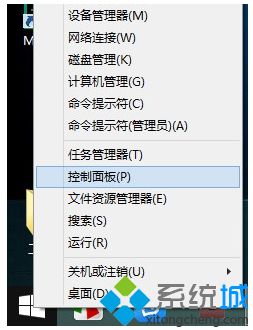
2、在控制面板中点击系统和安全—“安装可选更新”—“可用的更新”;
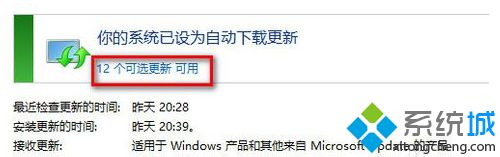
3、在可选更新中找到 Conexant - Audio Device - Conexant SmartAudio HD 更新,勾选并安装;
4、安装成功后,打开“控制面板”-“硬件和声音”-SmartAudio,然后在界面中点击向下的箭头,再点击“关于”菜单项;

5、这时,就可以看到其驱动版本变成了 8.65.21.50,高清音频API版本已变为 1.39.0.0,SmartAudio版本则变成了 6.0.188.0。
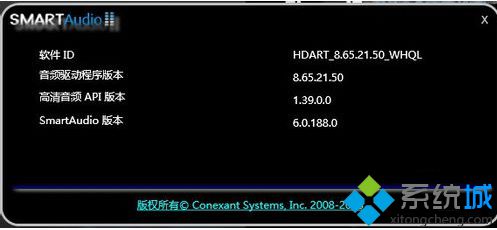
6、升级以后,SmartAudio 就再也不会出现与 windows 8.1 的兼容问题了,这样就有声音了。
以上就是笔记本Win8.1系统安装声卡驱动SmartAudio后没声音的解决方法,主要是出现兼容问题导致系统没有声音的,如果用户遇到一样情况,可尝试上述方法解决。
相关推荐:
《Win8系统安装声卡驱动后没声音的解决方法》
- monterey12.1正式版无法检测更新详情0次
- zui13更新计划详细介绍0次
- 优麒麟u盘安装详细教程0次
- 优麒麟和银河麒麟区别详细介绍0次
- monterey屏幕镜像使用教程0次
- monterey关闭sip教程0次
- 优麒麟操作系统详细评测0次
- monterey支持多设备互动吗详情0次
- 优麒麟中文设置教程0次
- monterey和bigsur区别详细介绍0次
周
月












